跟大家講解下有關迅捷視頻剪輯軟件裁剪視頻畫面的方法步驟,相信小伙伴們對這個話題應該也很關注吧,現在就為小伙伴們說說迅捷視頻剪輯軟件裁剪視頻畫面的方法步驟,小編也收集到了有關迅捷視頻剪輯軟件裁剪視頻畫面的方法步驟的相關資料,希望大家看到了會喜歡。
迅捷視頻剪輯軟件是一款功能非常豐富的視頻剪輯軟件,通過這款軟件我們可以在使用電腦的時候對電腦中的視頻文件進行一些簡單的編輯操作,在我們編輯視頻的時候,剪切、裁剪操作都是經常需要用到的,有時候我們在播放視頻時會遇到視頻尺寸和設備需求不符的情況,這樣我們就可以通過迅捷視頻剪輯軟件自己裁剪視頻畫面了,接下來小編就跟大家分享一下使用這款軟件裁剪視頻畫面的操作方法吧,感興趣的朋友不妨一起來看看這篇教程,希望這篇教程能夠幫助到大家。
 方法步驟
方法步驟1.首先第一步我們打開軟件之后,在軟件界面左上角找到導入按鈕,點擊之后選擇導入文件到軟件中。
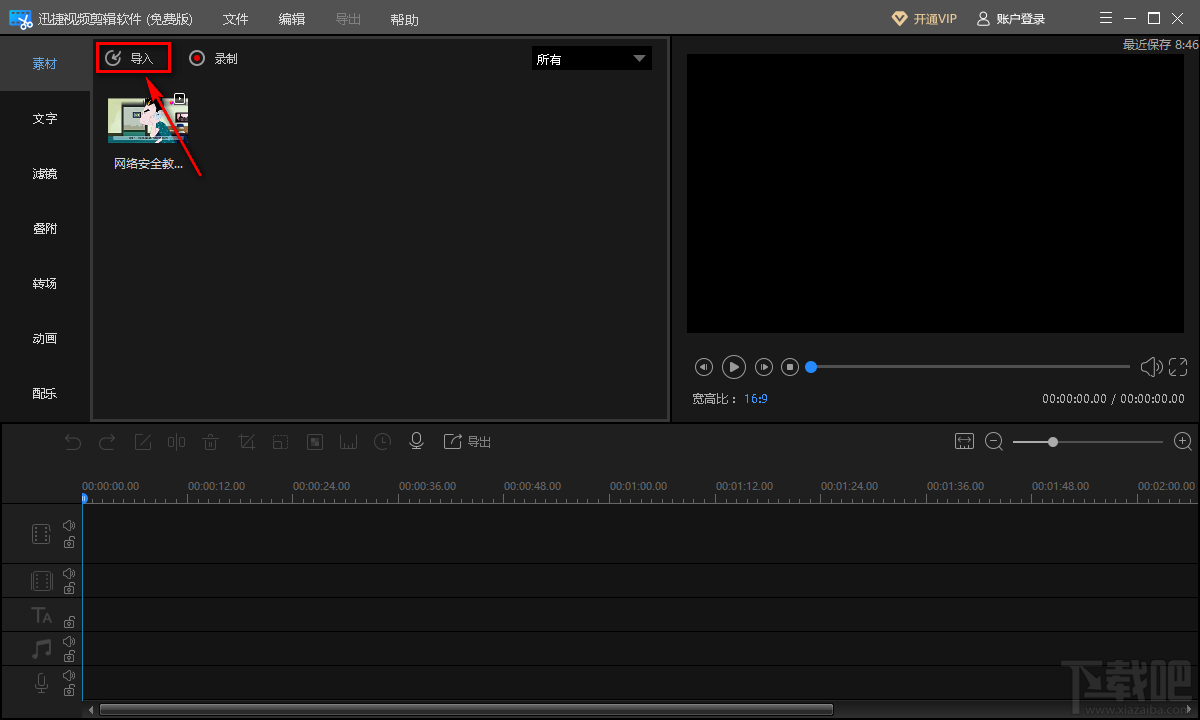
2.點擊導入文件之后,接下來下一步會打開一個選擇視頻的界面,然后在這個界面中我們選中視頻文件之后點擊右下角的打開按鈕。

3.點擊打開按鈕之后,我們在界面中可以看到添加進來的視頻文件,選中視頻文件之后,點擊拖動到下方的操作臺即可。

4.將視頻添加到下方的操作臺之后,我們可以在上方看到裁剪這個功能圖標,點擊裁剪圖標之后進入到裁剪功能界面。

5.進入到裁剪功能界面之后,我們在界面上方的視頻界面中可以看到一個黃色的選框,調整這個選框可以設置裁剪視頻畫面的尺寸。

6.我們根據自己的需求選擇好裁剪視頻畫面的尺寸并移動到想要裁剪的位置之后,可以在右邊界面中看到視頻裁剪的畫面效果,滿意的話點擊確定按鈕即可。
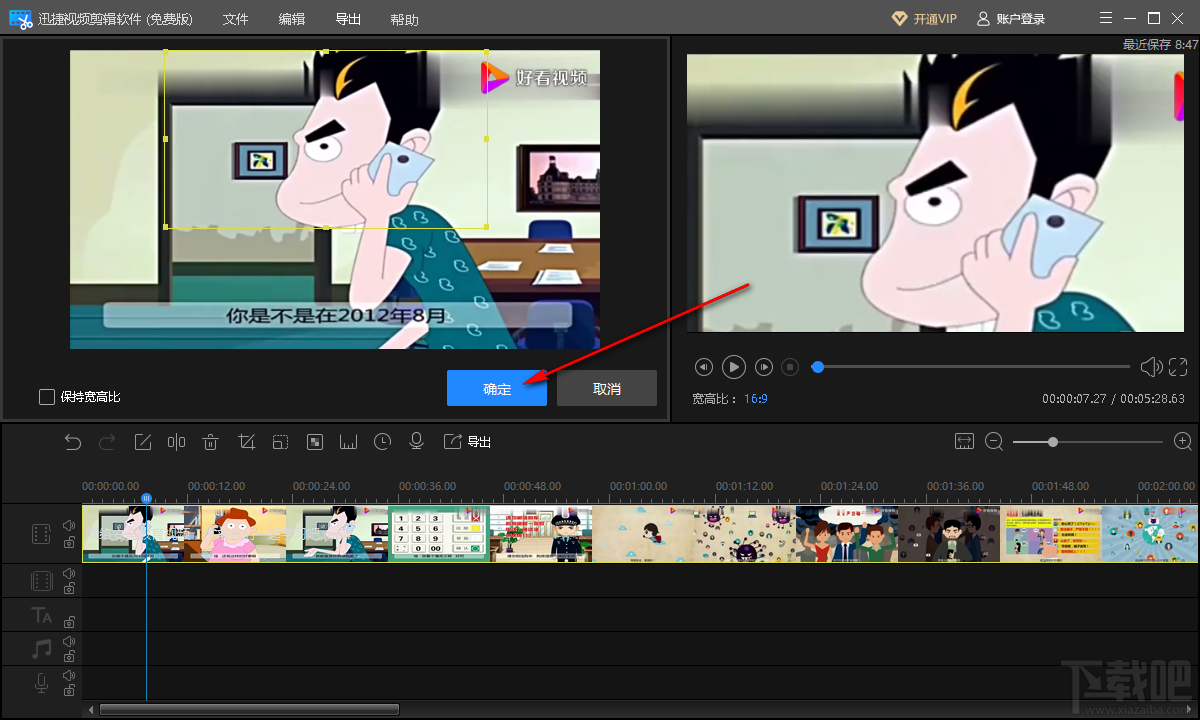
7.點擊確定按鈕之后回到軟件的主界面中,然后在主界面中點擊導入這個功能選項,點擊即可將裁剪之后的視頻導出保存下來。

使用上述教程中的操作方法我們就能夠通過迅捷視頻剪輯軟件來裁剪視頻文件的畫面了,有需要的朋友趕緊試一試這個方法吧,希望這篇方法教程能夠幫到大家。
來源:下載吧